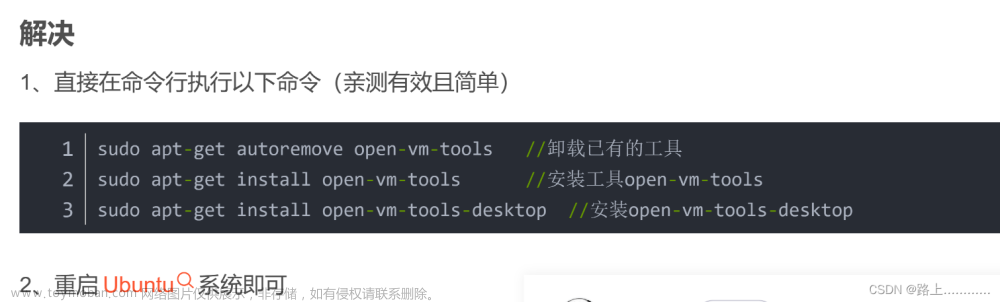问题由来
使用VirtualBox时开Ubuntu的虚拟机,默认锁命令行模式下的分辨率400*600左右,图形模式下很不方便,所以就想着调整虚拟机的分辨率。
理论上应该将这个工具镜像添加到虚拟机中,并安装,然后才能在VBox的view界面调整虚拟机分辨率。一开始没太理解怎么弄,将VirtualBox Additional Tools的镜像装载到Host并安装了。这就是电脑会时不时蓝屏重启,且拔出鼠标USB必重启的根源。
蓝屏重启
在蓝屏重启界面,我们可以看到一个错误反馈,告诉我们是名为VBoxMouse.sys的驱动程序文件导致的系统出错。
(此处无图)[]
我们在 设备管理器->本机名->鼠标和其他指针设备 下可以看到设备,也就是自己的鼠标和触摸板,
右击->属性->驱动程序->驱动程序详细信息 下可以看到两个微软的驱动程序文件(如果是笔记本的话),和一个Oracle的名为 vboxmouse.sys 的驱动程序文件。后者就是导致蓝屏的罪魁祸首。
它本来应该被装在虚拟机中,结果被不小心装在主机中,那么就与操作系统有不适配的地方,我们在 unplug 额外的USB鼠标时就会导致系统崩溃。
解决办法
很简单的一个字,删!下面是几个要删的东西:
-
安装在主机的 VirtualBox Additional Tools
-
VBoxMouse驱动的注册表
-
驱动的备份(安装包)
-
驱动本身
首先看看各个文件都在哪里。
驱动的路径 C:\Windows\System32\drivers\VBoxMouse.sys
驱动的备份的路径:C:\Windows\System32\DriverStore\FileRepository 其中都是 inf 的文件夹,我们需要找到对应的 inf
可能还存放的位置 : C:\Windows\System32\DRVSTORE
注册表: HKEY_LOCAL_MACHINE\SOFTWARE\Oracle
删除安装的tools
不管是文件夹还是什么其他的,直接删除即可
删除注册表
-
在删除驱动之前,必须删除注册表。win+R打开运行,键入regedit即可打开注册表。
-
删除
HKEY_LOCAL_MACHINE\SOFTWARE\Oracle的Oracle目录 -
在注册表
HKEY_LOCAL_MACHINE\SYSTEM\CurrentControlSet\Control\Class\{4d36e96f-e325-11ce-bfc1-08002be10318}处,鼠标双击打开UpperFilters,将其中值删除,改成mouclass。 -
删除
HKEY_LOCAL_MACHINE\SYSTEM\CurrentControlSet\Control\Class\{6bdd1fc6-810f-11d0-bec7-08002be2092f}中UpperFilters的值。
删除备份(安装包)
建议查看:微软给出的删除安装包过程
-
用管理员模式打开命令控制符
-
输入
pnputil -e,找到驱动对应的inf文件,我个人找到的是 oem105.inf。
注意!注意!注意!
本人不确定每台电脑Oracle都用这个inf,建议自己找,通过时间和对应的发行者来找到inf -
通过
pnputil命令删除该inf文件:pnputil /delete-driver <example.inf> /uninstall
强制删除可以用-f
删除驱动
原本我们无法删除驱动,现在我们终于可以删除驱动啦~
删除完驱动后重启计算机,检查驱动是否卸载,鼠标和触摸板是否均可用。文章来源:https://www.toymoban.com/news/detail-732391.html
其他
鼠标的驱动直接连接电脑就会默认安装,触摸板的驱动需要根据电脑型号自己去官网下载。文章来源地址https://www.toymoban.com/news/detail-732391.html
到了这里,关于解决VirtualBox Additional Tools 安装到主机后拔出鼠标蓝屏的问题的文章就介绍完了。如果您还想了解更多内容,请在右上角搜索TOY模板网以前的文章或继续浏览下面的相关文章,希望大家以后多多支持TOY模板网!


![virtualbox7.06下载安装以及报错解决[带下载链接]](https://imgs.yssmx.com/Uploads/2024/02/511976-1.png)